Win8系统winsxs文件夹如何瘦身?Win8系统winsxs文件夹瘦身的办法
winsxs文件夹是系统一个很重要的文件夹,很多更新都存放在这边,于是导致winsxs文件夹越来越臃肿,于是这时候我们就得对其清理,那么,Win8系统winsxs文件夹怎么瘦身呢?不知道的朋友赶紧来看看今天的文章吧!
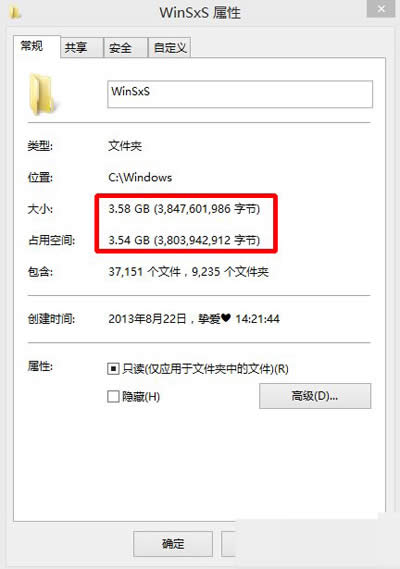
winsxs文件夹
Win8系统winsxs文件夹瘦身的方法:
一、如何查看winsxs文件夹实际大小
1、上图是到C:\Windows,找到winsxs后,查看属性即可!
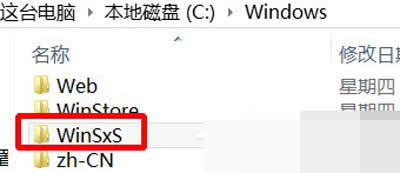
属性
2、但是,此法查看不够真实,详细查看方法是:
①右击开始菜单--命令提示符(管理员)。
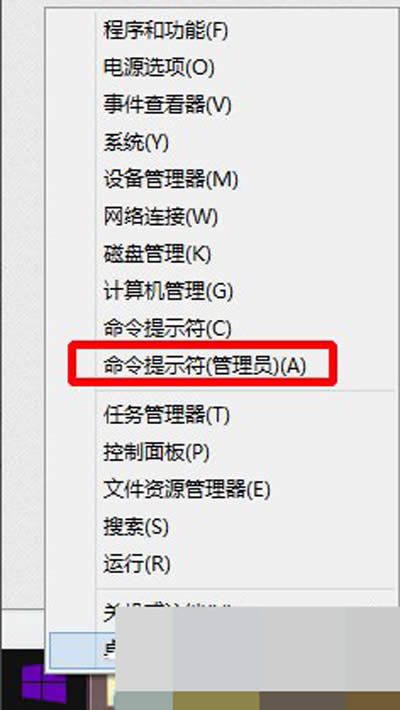
命令提示符
②输入下列字符(注意有空格的地方),敲击回车--分析后:6.75G。
dism.exe/online/cleanup-image/analyzecomponentstore
PS:命令大小写无所谓的。
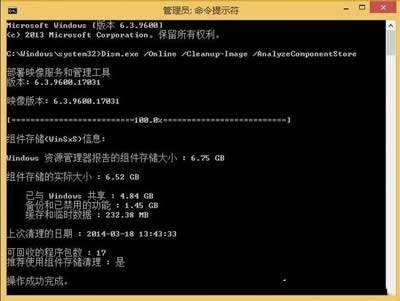
命令
二、下面来安全瘦身
1、在命令窗口再输入下列命令(注意空格的地方)--敲回车(记得输入两次)。
dism.exe/online/cleanup-image/startcomponentcleanup
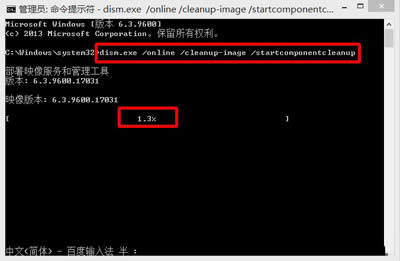
命令
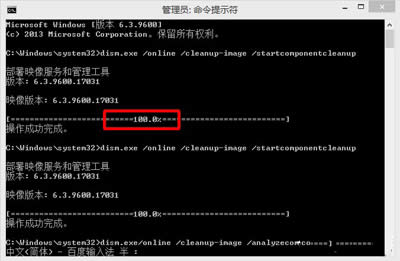
命令
2、再次用之前查看大小的命令查看一下,现在大小为6.00G,之前为6.75G。效果明显!
dism.exe/online/cleanup-image/analyzecomponentstore
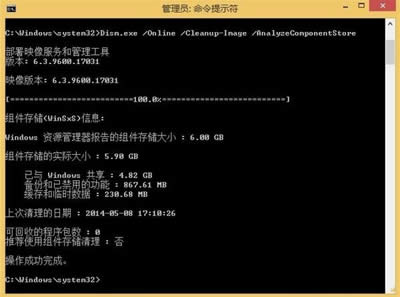
命令
以上就是Win8系统winsxs文件夹瘦身的方法了,方法很简单,我们只需要以管理员的身份打开命令提示符,之后在里面输入dism.exe/online/cleanup-image/startcomponentcleanup,最后按下回车即可清理winsxs文件夹。
……
下载win8系统应用使用,安卓用户请点击>>>win8系统应用
下载win8系统应用使用,IOS用户请点击>>>IOS win8系统应用
扫描二维码,直接长按扫描哦!


















